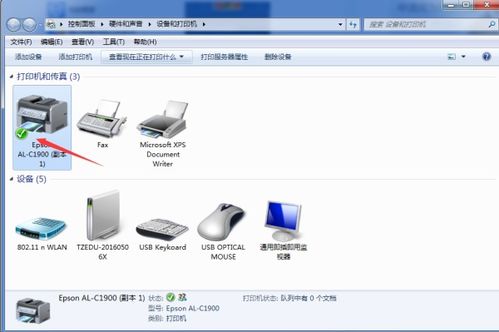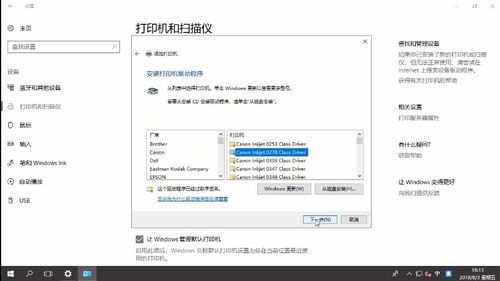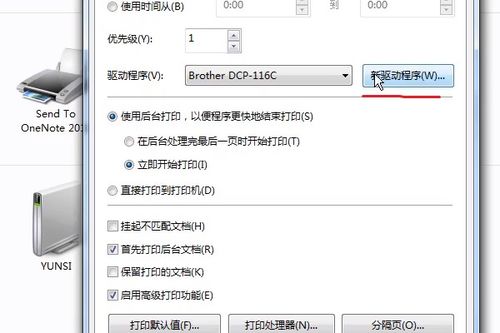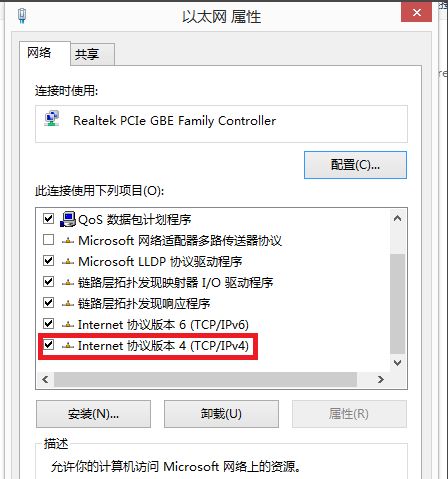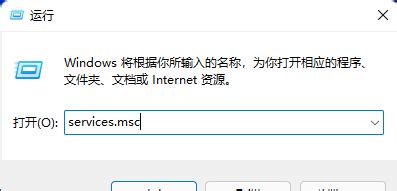打印机无法连接解决方法
当您遇到打印机无法连接的问题时,这无疑会给您的日常工作或学习带来不小的困扰。打印机作为现代办公和学习环境中不可或缺的设备,其稳定运行至关重要。然而,面对连接问题,很多人可能会感到束手无策。本文将详细探讨打印机无法连接的多种可能原因及相应的解决方案,帮助您快速恢复打印机的正常使用。
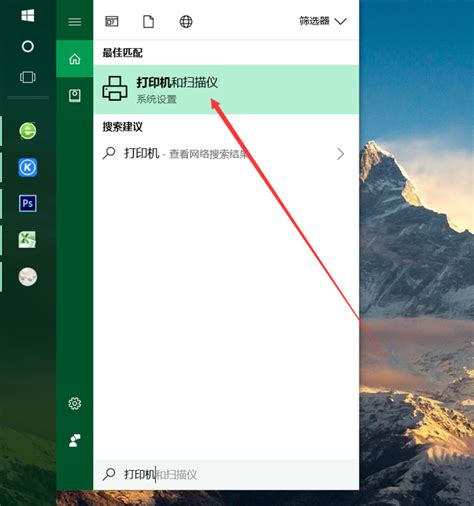
首先,当您发现打印机无法连接时,需要做的第一件事是检查打印机的电源状态。确保打印机已经接通电源,并且电源指示灯正常亮起。如果电源指示灯未亮,可能是因为电源线未插好或电源插座故障。此时,您可以尝试重新插拔电源线,或更换一个可靠的电源插座进行测试。同时,还要确保打印机的电源开关已经打开,处于待机状态。

在确认打印机电源正常后,接下来需要检查打印机与电脑的连接方式。目前,打印机与电脑的连接主要有两种方式:USB连接和网络连接。对于USB连接的打印机,您需要检查USB线是否插好,以及USB接口是否损坏。可以尝试将USB线插到电脑的其他USB接口上,或者更换一条新的USB线进行测试。如果USB线或接口存在问题,更换后即可解决连接问题。

对于网络连接的打印机,首先需要确保打印机与电脑在同一个网络环境下。检查打印机的网络设置,包括IP地址、子网掩码、网关等是否配置正确。可以通过打印机的操作面板或Web管理界面进行查看和修改。同时,还需要确保电脑的网络连接正常,能够访问打印机所在的网络。可以尝试重新启动打印机和路由器,或者将电脑的网络连接设置为自动获取IP地址和DNS服务器地址。

除了检查连接方式和网络设置外,驱动程序也是影响打印机连接的重要因素。驱动程序是打印机与电脑之间进行通信的桥梁,如果驱动程序出现问题,就会导致打印机无法正常工作。因此,当您遇到打印机无法连接的问题时,需要检查打印机的驱动程序是否已经正确安装,并且版本是否与操作系统兼容。可以通过打印机的官方网站或驱动程序安装光盘进行驱动程序的下载和安装。在安装过程中,需要按照提示进行操作,选择正确的操作系统版本和打印机型号。

此外,操作系统的更新也可能会影响打印机的连接。有时,操作系统的更新会更改某些系统文件或设置,导致打印机驱动程序无法正常工作。因此,在更新操作系统后,如果遇到打印机无法连接的问题,可以尝试重新安装或更新打印机驱动程序。同时,还可以检查操作系统的打印队列,确保没有未完成的打印任务阻塞打印机的连接。可以通过操作系统的打印管理器或控制面板进行查看和管理。
除了以上几个方面的检查外,还有一些其他的注意事项可以帮助您解决打印机无法连接的问题。例如,检查打印机是否处于休眠或待机状态,如果是的话,可以尝试唤醒打印机或将其设置为始终开启状态。另外,还需要确保打印机的墨盒或碳粉盒已经正确安装,并且墨量充足。如果墨盒或碳粉盒出现问题,也可能会导致打印机无法正常工作。
如果以上方法都无法解决打印机无法连接的问题,那么可能是打印机本身存在硬件故障。此时,您可以尝试将打印机连接到其他电脑上进行测试,或者联系打印机的售后服务人员进行维修或更换。在联系售后服务时,需要提供打印机的型号、购买日期以及出现故障的具体情况,以便售后人员能够更快地为您解决问题。
另外,随着技术的不断发展,现在市面上还出现了一些智能打印机和无线打印机。这些打印机通常具有更多的功能和更高的性能,但同时也需要更多的设置和配置。因此,在使用这些打印机时,需要仔细阅读使用手册或操作指南,确保正确地进行设置和配置。如果遇到问题,也可以参考手册中的故障排除部分或联系技术支持人员获取帮助。
总之,当您遇到打印机无法连接的问题时,不要慌张。可以从电源、连接方式、驱动程序、操作系统等多个方面进行检查和排查。只要耐心地按照上述方法进行操作,相信您一定能够找到问题的根源并解决它。同时,在日常使用中,还需要注意打印机的保养和维护,定期清理打印头和墨盒等部件,确保打印机的正常运行和延长使用寿命。
最后,需要提醒的是,在解决打印机无法连接的问题时,一定要注意安全。在插拔USB线或电源线时,要先关闭打印机的电源开关并拔掉电源线,以免发生触电或短路等危险情况。同时,在处理打印机硬件故障时,也要遵循相关的安全规范和操作指南,确保自身和他人的安全。
- 上一篇: 揭秘:雾霾背后的神秘成因
- 下一篇: 2022年二级建造师考试成绩查询
-
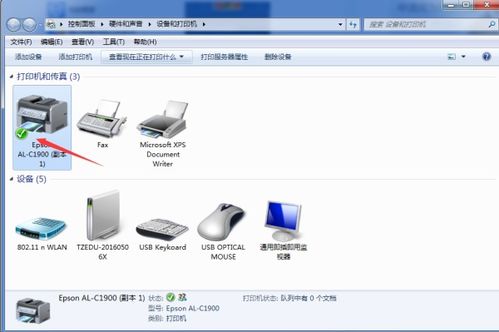 打印机无法打印测试页:解决步骤与方法资讯攻略11-10
打印机无法打印测试页:解决步骤与方法资讯攻略11-10 -
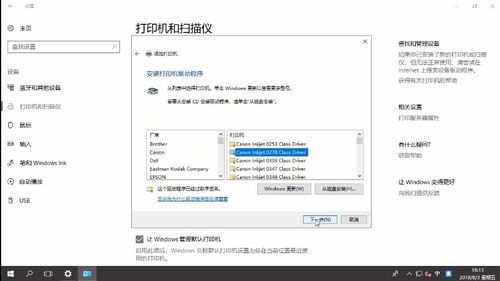 如何解决Windows无法打开添加打印机的问题?资讯攻略11-24
如何解决Windows无法打开添加打印机的问题?资讯攻略11-24 -
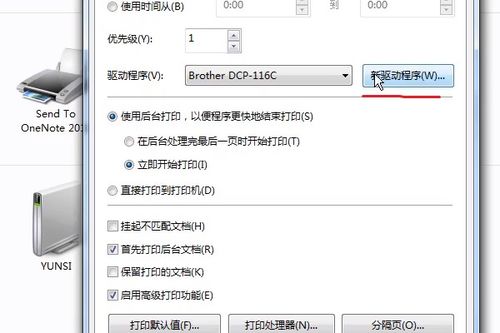 打印机脱机解决方法资讯攻略11-14
打印机脱机解决方法资讯攻略11-14 -
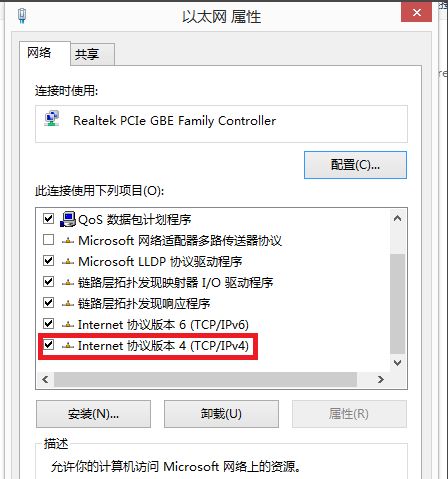 轻松解决!打印机共享打印故障大揭秘资讯攻略11-19
轻松解决!打印机共享打印故障大揭秘资讯攻略11-19 -
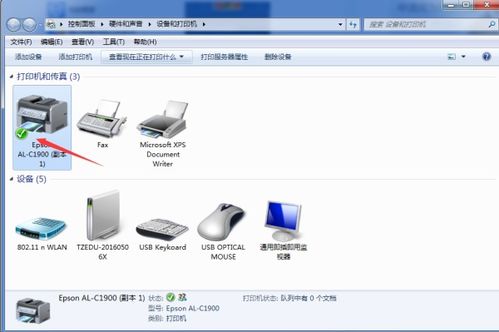 打印机测试页打印失败解决方案资讯攻略11-26
打印机测试页打印失败解决方案资讯攻略11-26 -
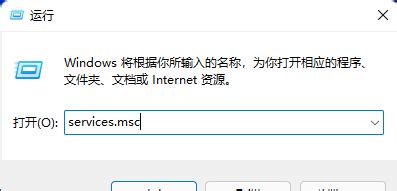 遇到“Windows无法打开添加打印机”问题该如何解决?资讯攻略11-19
遇到“Windows无法打开添加打印机”问题该如何解决?资讯攻略11-19